Tieni presente che non tutti i browser supportano completamente il formato video MP4
- Chrome non supporta video MP4 codificati con il codec h264.
- Se Firefox mostra video MP4 non supportati, è dovuto a impostazioni errate o problemi con il tuo browser.
- Una soluzione rapida al problema del supporto video consiste nel riavviare il browser in modalità provvisoria.
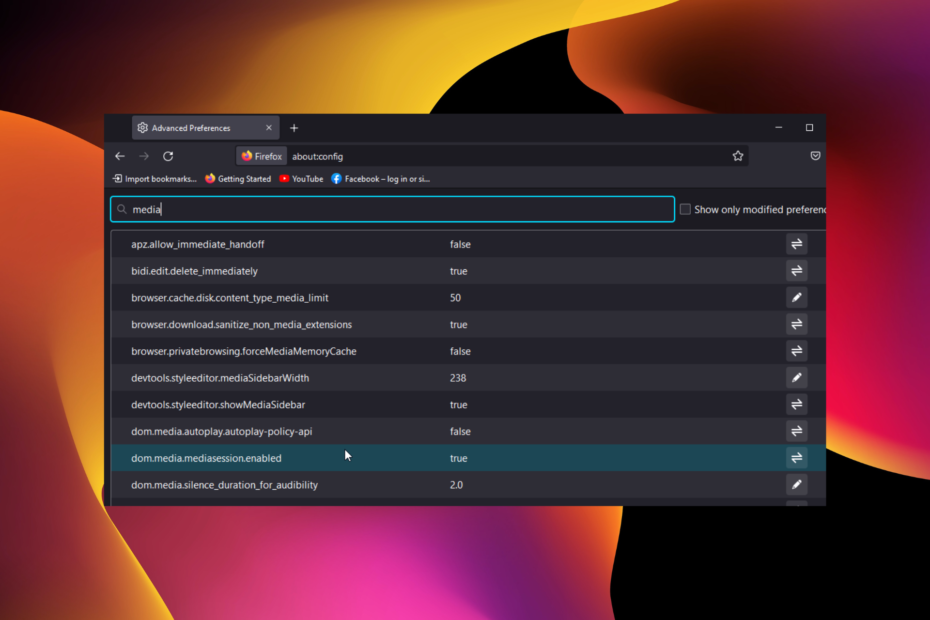
- Migrazione facile: usa l'assistente Opera per trasferire i dati in uscita, come segnalibri, password, ecc.
- Ottimizza l'utilizzo delle risorse: la tua memoria RAM viene utilizzata in modo più efficiente rispetto ad altri browser
- Privacy migliorata: VPN gratuita e illimitata integrata
- Nessuna pubblicità: il blocco degli annunci integrato velocizza il caricamento delle pagine e protegge dal data mining
- Facile da giocare: Opera GX è il primo e il miglior browser per i giochi
- Scarica Opera
L'integrazione video nelle pagine web aggiunge valore e una presenza sui media che non rende tutto solo testi noiosi. Uno dei formati più utilizzati è MP4, che è minimo sulla maggior parte dei dispositivi.
Ma con il progresso della tecnologia, alcuni browser hanno smesso di fornire supporto per questo formato. Inoltre, alcuni browser supportano ancora il formato MP4 ma riscontrano problemi durante la riproduzione.
Con questo, non ci sarà modo per uno sviluppatore di testare come funziona un video incorporato in MP4. Fortunatamente, ci sono modi per aggirare questo problema con le informazioni giuste.
In questa guida, ti mostreremo come risolvere il browser non supporta i video MP4, proprio come abbiamo fornito il correzione della cattiva qualità video su Chrome.
MP4 funziona su tutti i browser?
Non tutti i browser supportano completamente il formato video MP4. A seconda della codifica video nel file sorgente, Chrome, ad esempio, potrebbe non riprodurre video MP4.
Altri browser come Firefox funzionano bene con i video MP4. Quindi, dipende dal browser e dalla codifica video.
Suggerimento veloce:
Uno dei browser che supportano il formato MP4 è Opera e può essere personalizzato utilizzando la sua vasta libreria di componenti aggiuntivi. Questi componenti aggiuntivi ti consentono di convertire file MP4 e riprodurli direttamente nel browser.
Il componente aggiuntivo per il nostro scenario si chiama estensione Media Player e può essere facilmente installato in Opera dalla pagina ufficiale dei componenti aggiuntivi di Opera. Il passaggio a Opera trasferirà tutte le password salvate e altri dati.

musica lirica
Prova l'estensione Media Player nel browser e riproduci il tuo formato di file MP4.
Come posso risolvere il tuo browser non supporta l'errore video MP4?
1. Il tuo browser non supporta i video MP4 (Firefox)
1.1. Riavvia in modalità provvisoria
- Avvia Firefox e fai clic su pulsante menu (tre linee orizzontali) nell'angolo in alto a destra.
- Seleziona il Aiuto opzione.
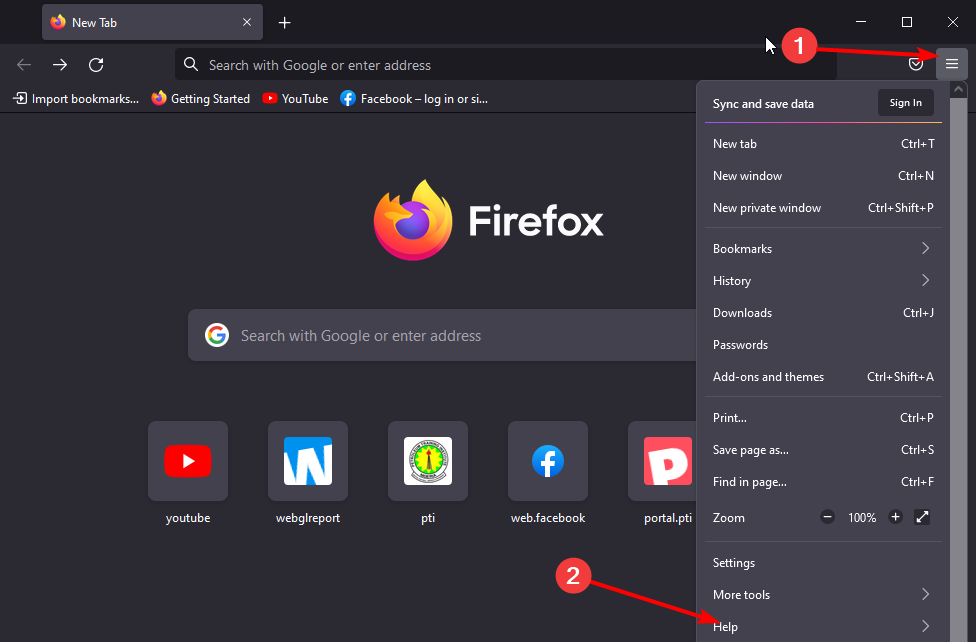
- Scegli il Modalità di risoluzione dei problemi... opzione.
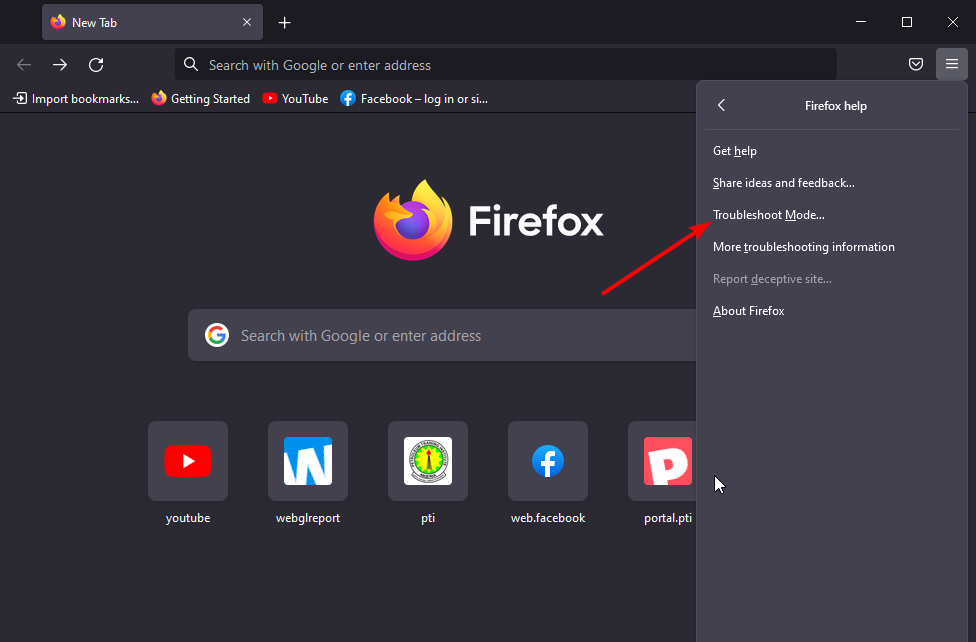
- Clicca il Ricomincia pulsante quando richiesto.
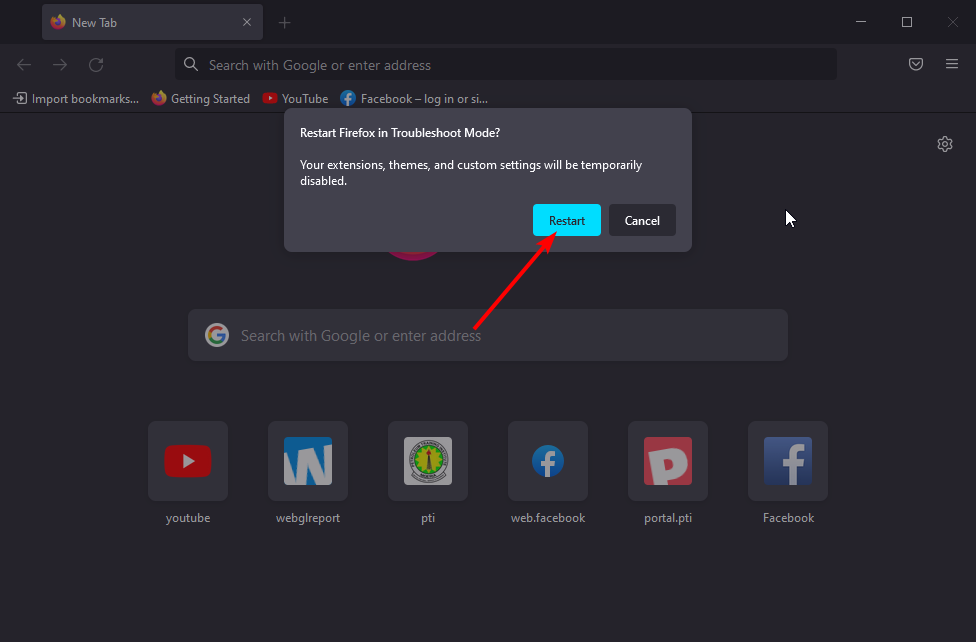
Se riscontri problemi come il tuo browser non supporta la riproduzione di questo video su Firefox durante il tentativo di riprodurre video MP4, potrebbe essere dovuto a un'estensione o a un'impostazione personalizzata.
Il riavvio del browser nella modalità di risoluzione dei problemi disabiliterà queste estensioni, le impostazioni personalizzate e persino i tuoi temi.
1.2. Abilita la funzione video in Impostazioni
- Apri Firefox e copia il comando qui sotto nella barra degli indirizzi. circa: config
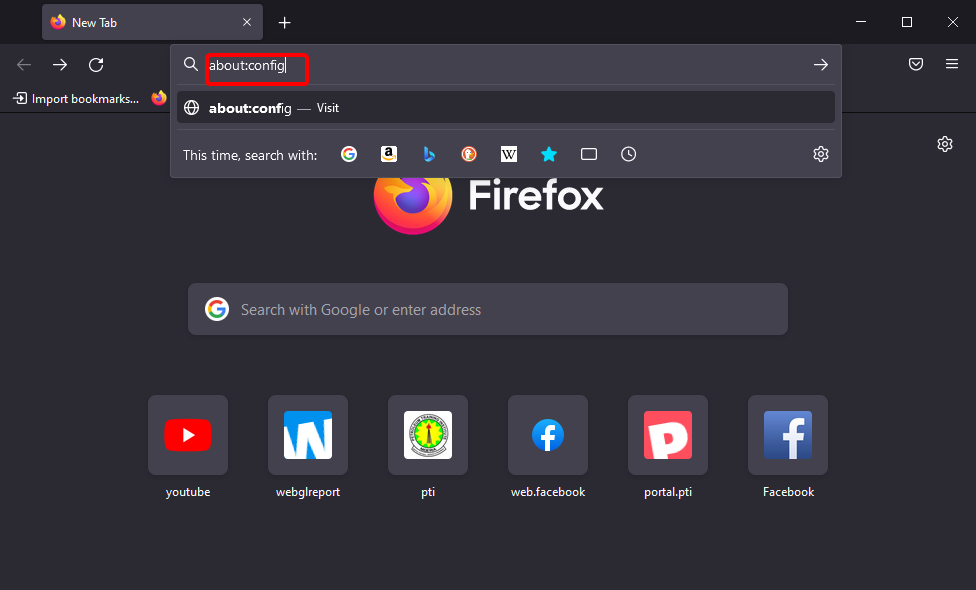
- Clicca il Accetta il rischio e continua pulsante per procedere.

- Tipo media nella casella di ricerca.
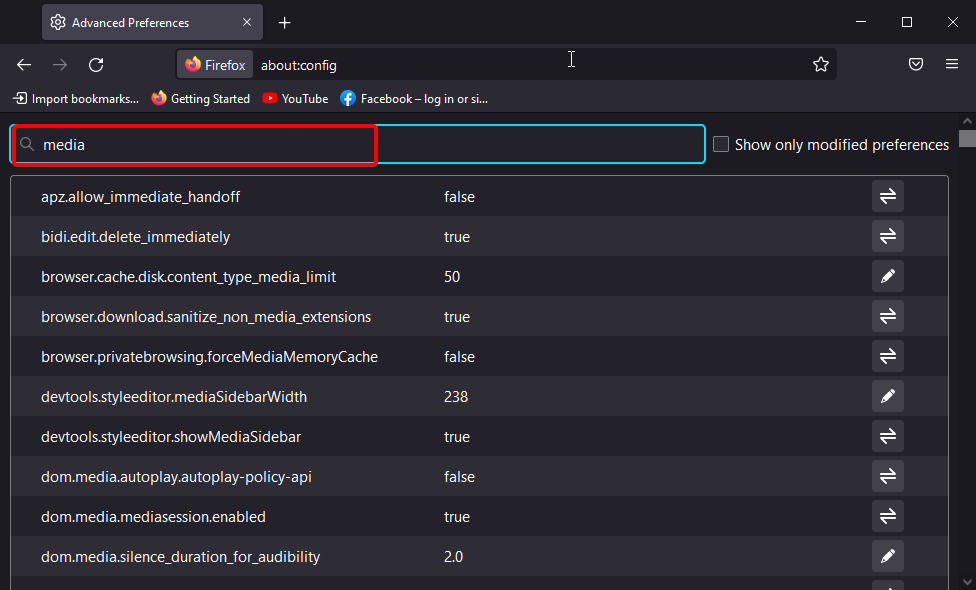
- Fare doppio clic su media.windows-media-foundation.abilitata per impostare il suo valore su true.
- Riavvia il browser.
2. Impossibile riprodurre video MP4 in Chrome
Se il tuo browser Chrome mostra che questo video non è disponibile o non è supportato in questo browser mentre stai provando a riprodurre video MP4, significa che il video è stato codificato con h264.
Da allora Chrome ha smesso di fornire supporto per questo codec. L'unica soluzione è passare a un altro codec come H264-MPEG-4 AVC.
Con questo, i tuoi video MP4 inizieranno a essere riprodotti su Chrome e HTML5.
- 3 modi per risolvere Firefox se il download di Google Drive non funziona
- Recensione del browser Comodo Dragon: perché dovresti usarlo nel 2022?
- Correzione: questo browser non supporta i componenti ActiveX
- 3 semplici modi per nascondere automaticamente la barra degli indirizzi in Microsoft Edge
Come posso convertire MP4 in HTML5?
Per convertire MP4 in HTML5, è necessario un convertitore video. Per fortuna, ce ne sono molti disponibili ora.
Puoi utilizzare un convertitore online come Wondershare UniConverter o un convertitore software Aura Video e Xmedia Recode. La maggior parte di questi strumenti software sono gratuiti e funzionano sulla maggior parte dei sistemi operativi.
La cosa buona dei video HTML5 generati da questi strumenti di conversione è che possono essere incorporati direttamente in una pagina web.
Quando il tuo browser non supporta i video MP4, è dovuto a impostazioni errate o problemi tecnici all'interno del tuo browser. Con le soluzioni in questa guida, dovresti essere in grado di riprodurre video MP4 su due dei browser più diffusi in Chrome e Firefox.
Stai affrontando un problema generale come il il browser non può riprodurre questo popup video? Quindi, controlla la nostra guida su come risolvere rapidamente il problema.
Sentiti libero di farci sapere la correzione che ti ha aiutato a riprodurre di nuovo video MP4 nei commenti qui sotto.
 Hai ancora problemi?Risolvili con questo strumento:
Hai ancora problemi?Risolvili con questo strumento:
- Scarica questo strumento di riparazione del PC valutato Ottimo su TrustPilot.com (il download inizia su questa pagina).
- Clic Inizia scansione per trovare problemi di Windows che potrebbero causare problemi al PC.
- Clic Ripara tutto per risolvere i problemi con le tecnologie brevettate (Sconto esclusivo per i nostri lettori).
Restoro è stato scaricato da 0 lettori questo mese
![FIX: Err_connection_refused Windows 10 [Chrome, Localhost]](/f/c501866485b218998ee43e0f5b2b5e7f.jpg?width=300&height=460)

![FIX: Accesso negato Non hai l'autorizzazione [GameStop]](/f/f0e2d3f74c68f25105fb1badc195e7c5.jpg?width=300&height=460)